Android 新手,不确定如何管理您的应用程序?我们将解释在 Android 上哪里可以找到应用程序商店,以便您可以安装新应用程序并更新现有应用程序。
Google Play,也称为 Play 商店,是 Android 的数字店面,您可以在其中下载 Android 应用程序等。如果您在设备的主屏幕上没有看到 Play 商店,请从屏幕底部向上滑动以打开应用程序抽屉,然后按字母顺序找到它。如果您仍然找不到它,请使用主屏幕或应用程序抽屉上的搜索框。


打开 Play 商店后,屏幕底部的几个选项卡可让您浏览商店的产品。游戏和应用程序的功能相似,允许您使用顶部的选项卡进行浏览。尝试为您查看 Google Play 推荐的内容,通过热门排行榜查看热门内容,或者通过类别深入了解特定领域。
“优惠”选项卡包含各种应用程序内的促销信息。虽然我们在这里重点关注游戏和应用程序,但如果您有兴趣在 Android 设备上下载电子书或有声读物,也值得检查“图书”选项卡。

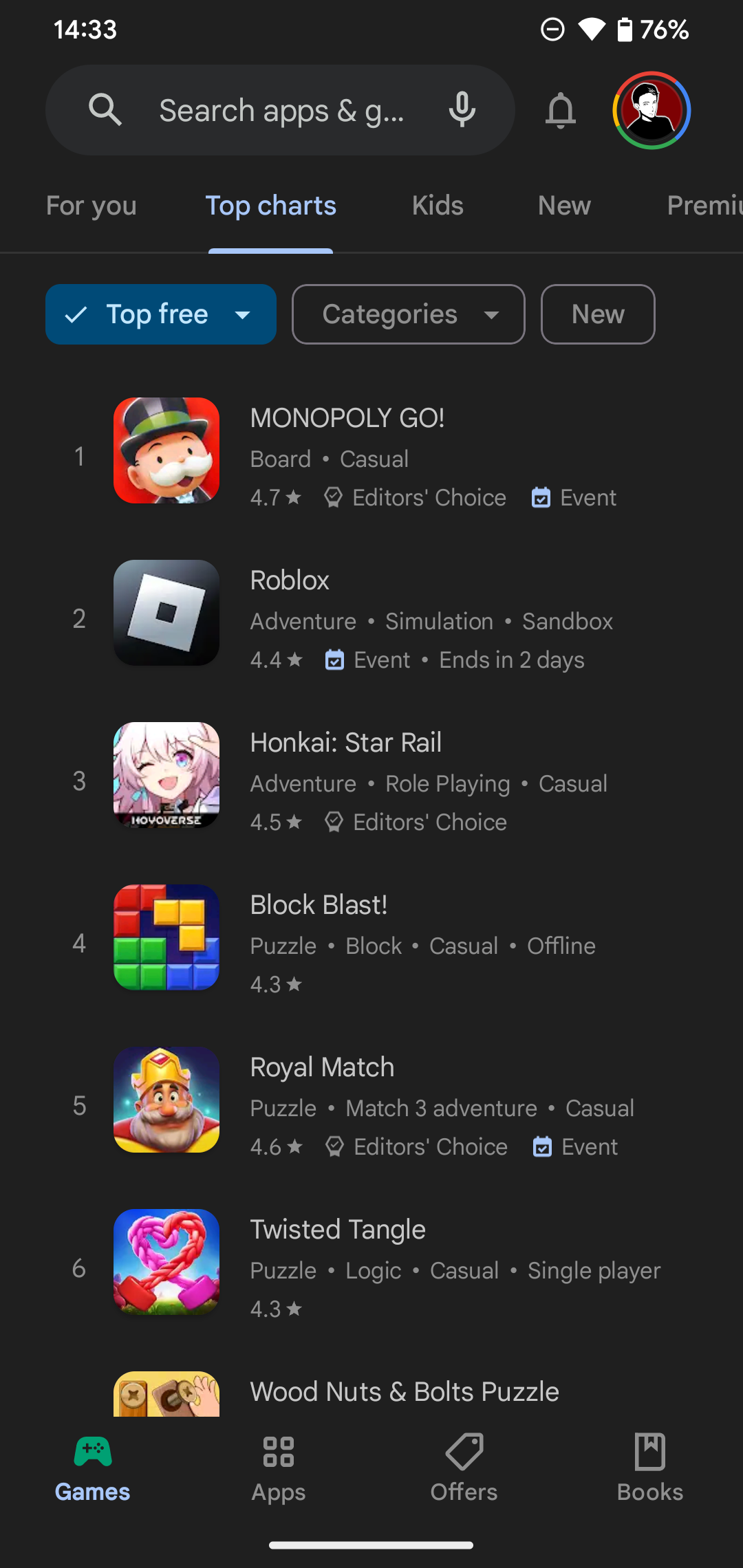

与 Android 的许多方面不同,Google Play 商店在所有设备上都是相同的。因此,无论您使用的是三星、Pixel 还是其他 Android 手机,Play 商店的外观和行为都应该相同(尽管 Google Play 的目录可能因地区而异)。也就是说,Samsung Galaxy Store 确实与 Google Play 存在一些差异,如果您使用 Samsung 设备,您应该了解这些差异。
获取新 Android 应用程序的最简单方法是使用 Google Play 顶部的搜索栏。点击它并输入您要查找的内容;您在键入时会看到建议。
点击建议或键盘上的 Enter 后,将出现结果列表。在每个应用程序的名称旁边,您会看到基本信息,例如其开发者、用户评级和下载次数。如果您想优化搜索,请使用顶部的按钮设置最低评级、仅显示高级(付费)应用程序等。根据您的搜索,您可能会看到赞助结果和/或特别受欢迎的应用程序的大标注框。
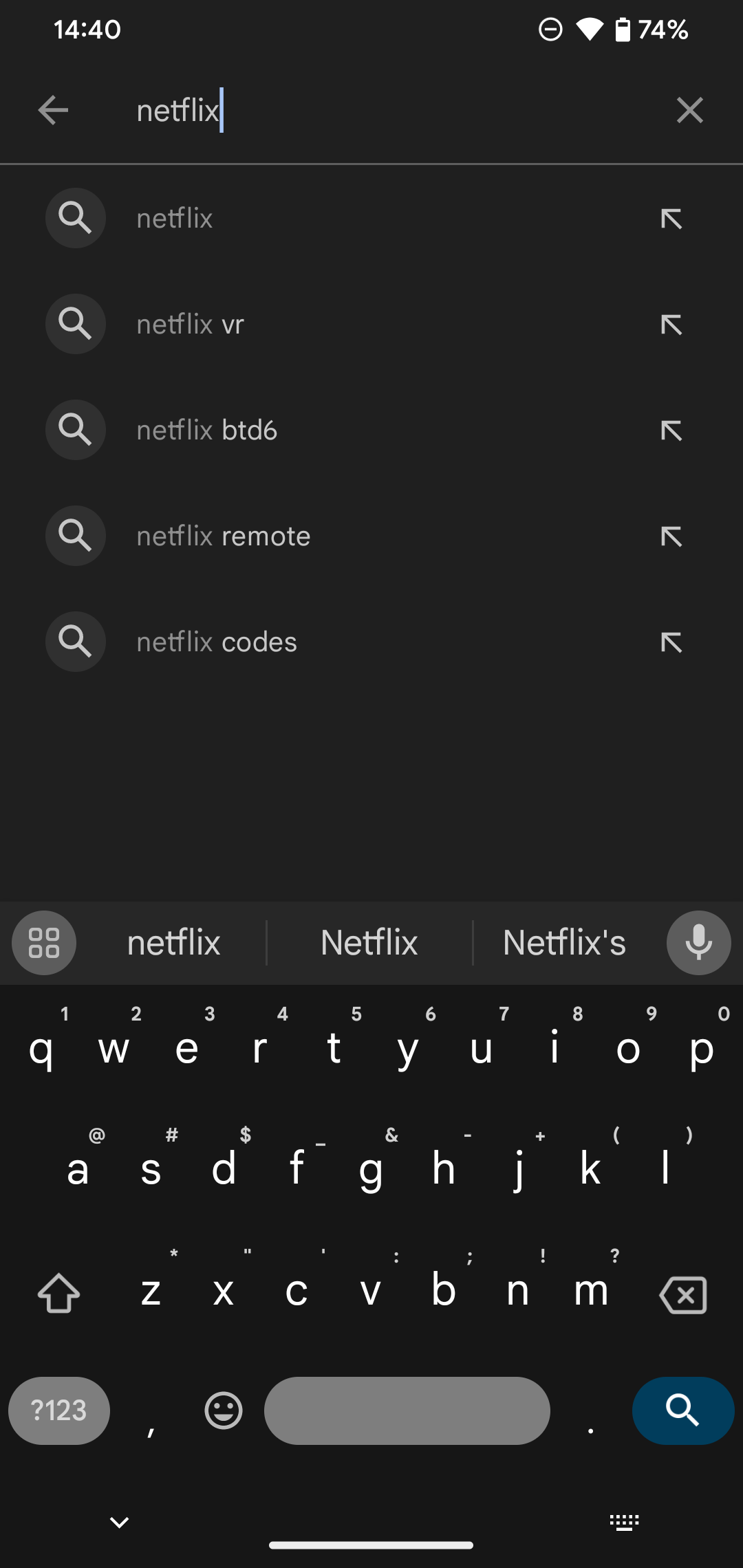

点击应用程序的名称即可打开其 Play 商店页面,其中包含有关该应用程序的大量信息。除了之前显示的基本信息之外,您还将看到屏幕截图、应用程序说明、用户评论、联系开发人员的信息以及类似的应用程序。 “关于此应用程序”部分是最有用的,因为它包含应用程序功能的完整说明,以及显示应用程序上次更新时间、下载大小、请求的 Android 权限等的应用程序信息部分。
点击绿色的安装按钮将应用程序下载到您的设备并一步安装。请注意,如果您打开已安装的应用程序的应用程序页面,您将看到“卸载”、“打开”或“更新”(视情况而定)的按钮。

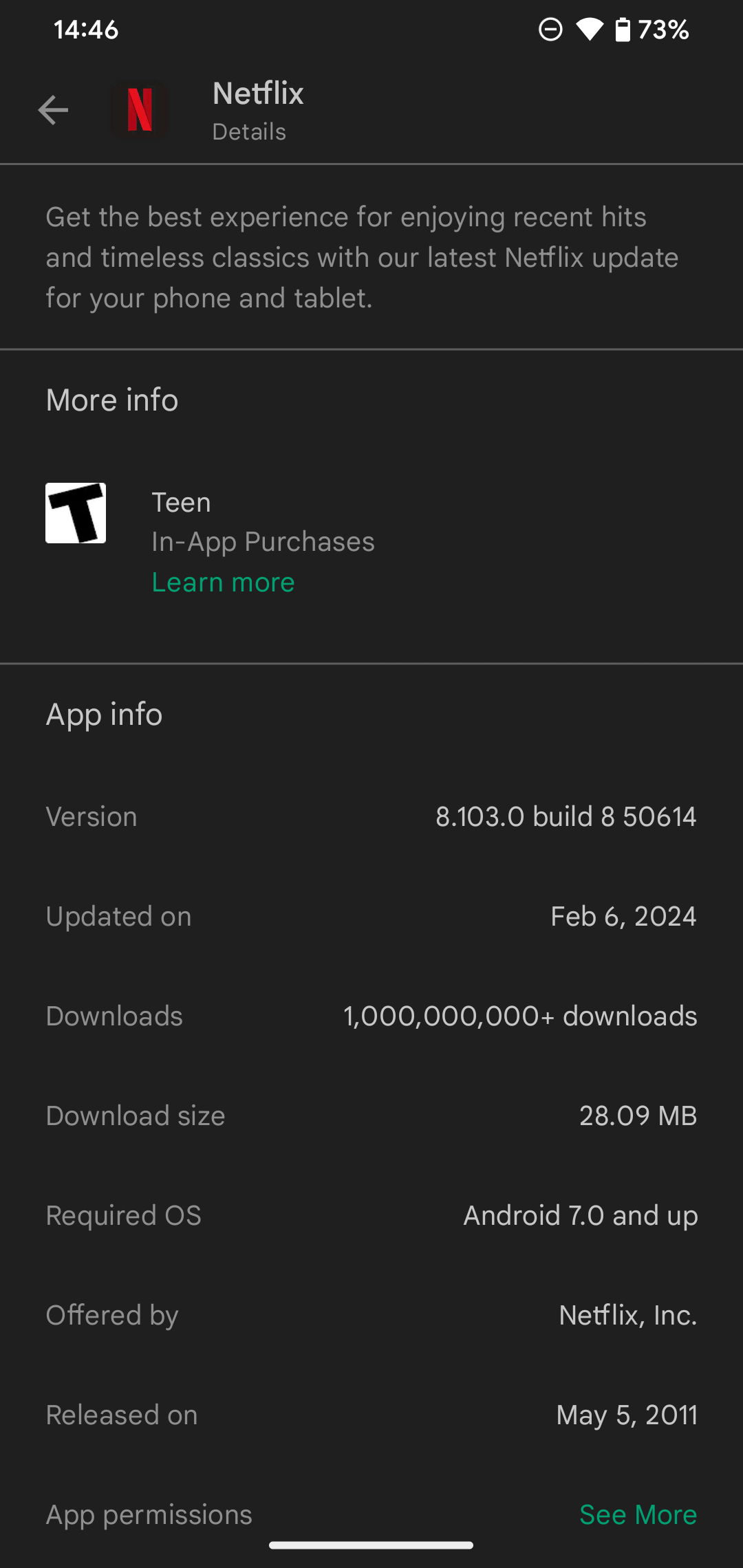
如果您在此处看到接受应用程序权限列表的提示,请务必小心,因为您正在下载并非针对 Android 现代权限系统设计的旧应用程序。大多数 Android 应用程序在使用过程中出现时都会询问您所需的权限。
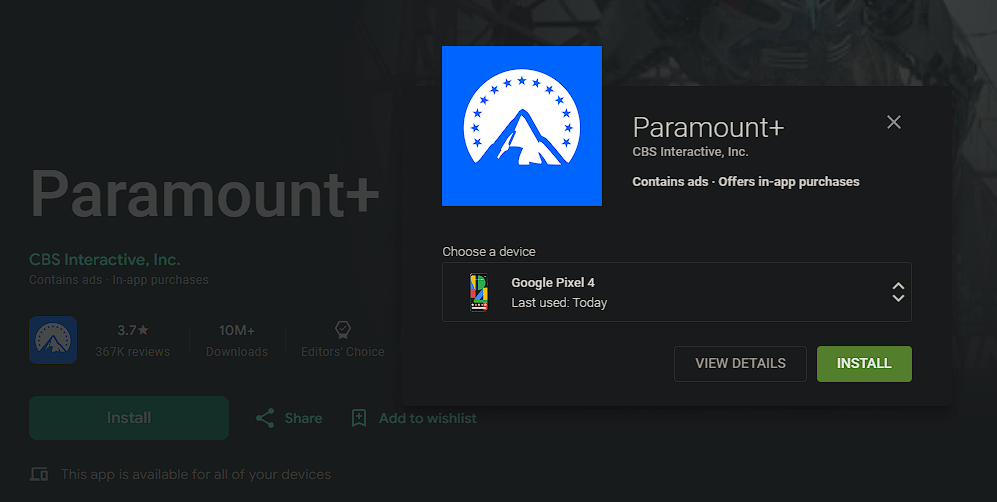
您还可以通过在计算机上使用 Google Play 网站在 Android 手机上安装应用程序。确保您登录的 Google 帐户与您在 Android 手机上使用的帐户相同,然后浏览目录或搜索您想要安装的内容。在应用程序页面上,单击“安装”按钮。
如果您的帐户绑定了多台 Android 设备,请选择您想要下载的设备。然后,该应用程序将安装在您的 Android 手机或平板电脑上,以便您下次使用时使用。
Play 商店不仅用于安装新应用程序;这也是您让它们保持最新状态的地方。您可能会偶尔收到一条通知,让您知道应用程序有可用更新,但您无需等待。要检查可用的更新,请打开 Play 商店,点击右上角的个人资料图标,然后选择我的应用程序和游戏。
在出现的“概述”选项卡上,您将看到可用更新以及尚未安装最新版本的应用程序的数量。点击此文本可查看单独的列表,您可以在其中选择要更新的应用程序,或点击“全部更新”以一次性安装所有更新。点击下拉箭头将显示最新版本的补丁说明。
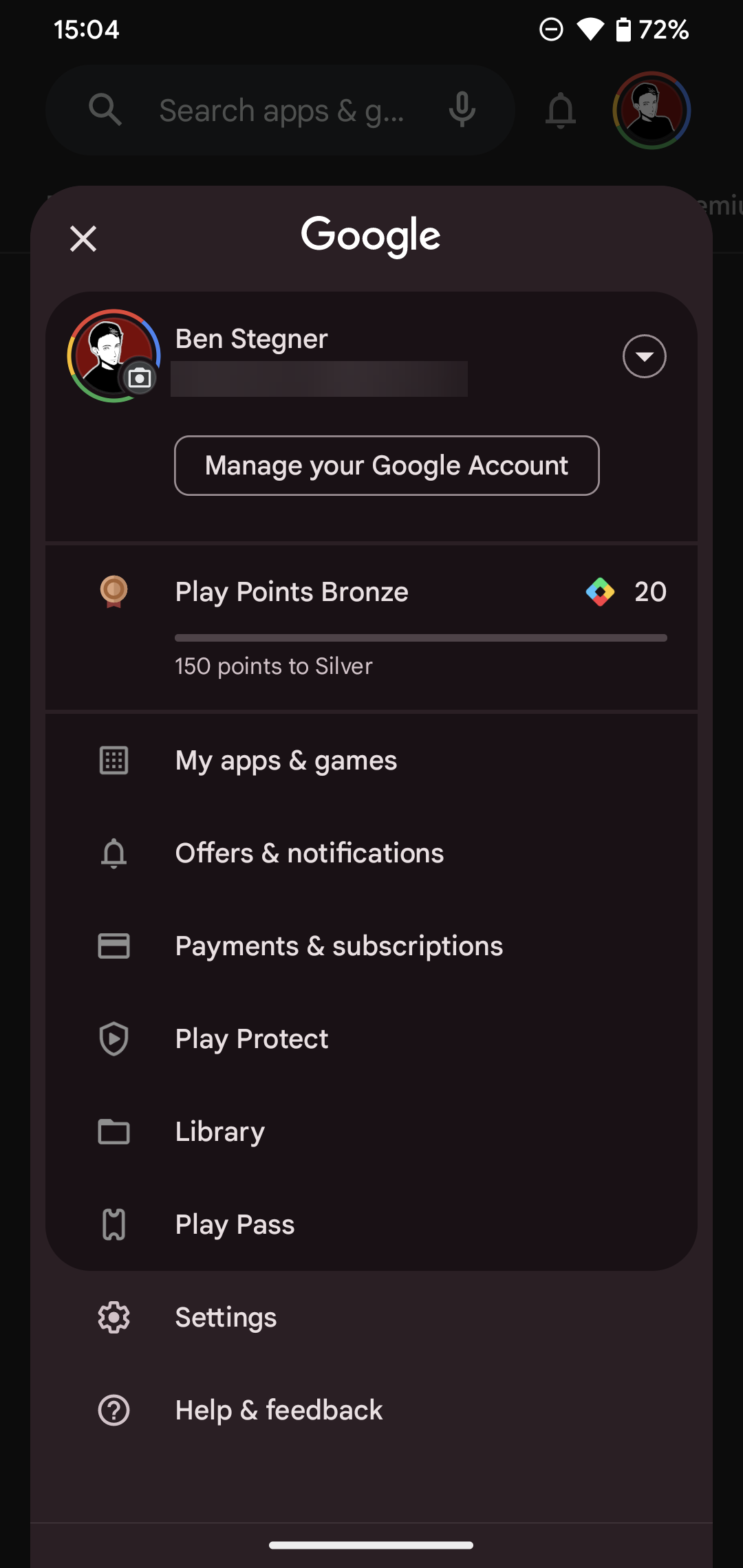

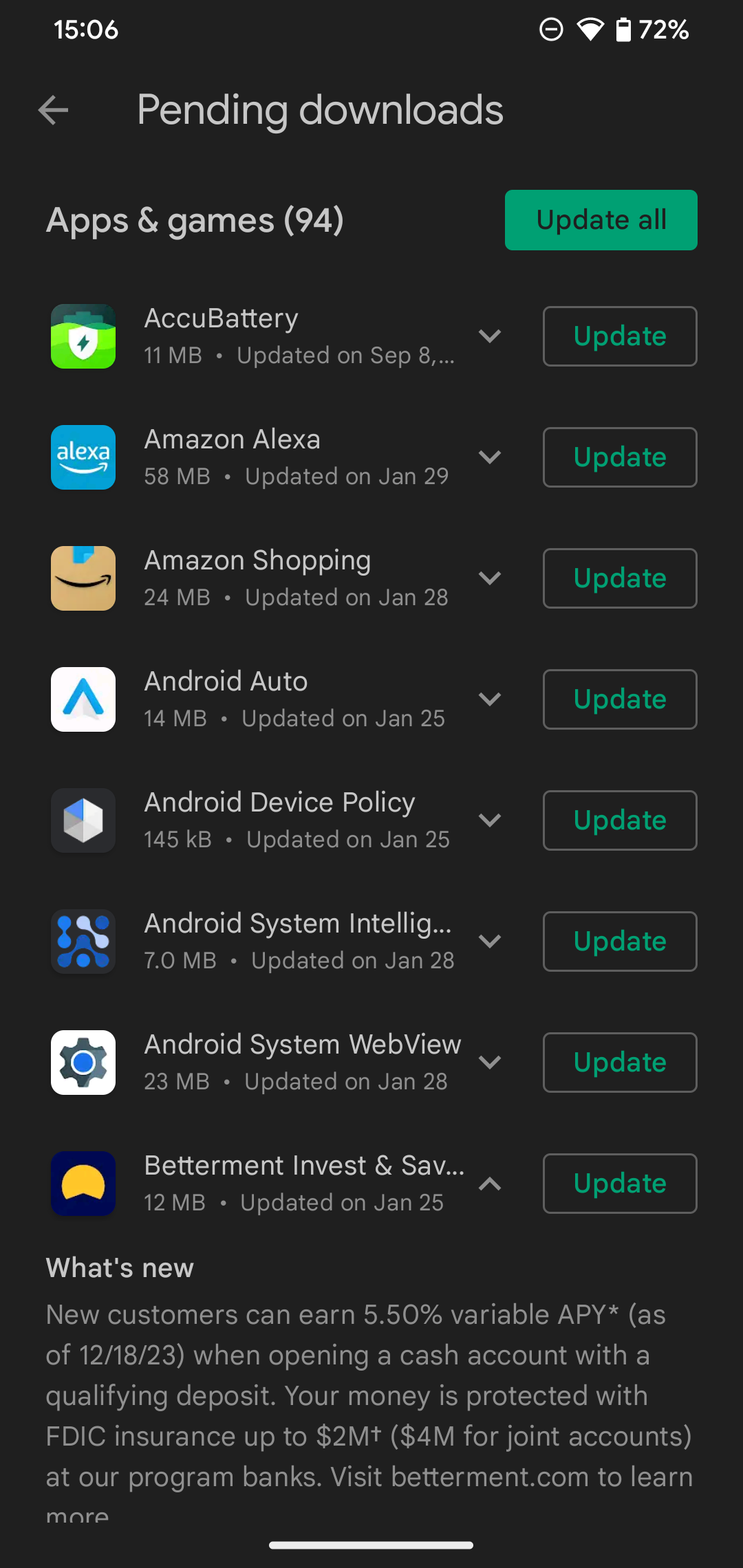
为了获得最佳效果,您应该将 Google Play 设置为自动安装更新,这样您就不必进行微观管理。为此,请再次点击 Google Play 主页面上的个人资料图标,然后选择“设置”。在“网络偏好设置”下,点击“自动更新应用程序”,然后选择“通过任何网络”或“仅通过 Wi-Fi”——您还可以选择“不自动更新应用程序”。
最好的选择是仅通过 Wi-Fi,这样您就不必一直手动检查更新,但也不会浪费您的移动数据。偶尔打开“我的应用程序和游戏”菜单仍然是个好主意,以防任何应用程序更新失败。如果您再次遇到问题,请查看当 Google Play 自动更新不起作用时该怎么做。
如果您不想看到有关待处理更新的警报,请展开“设置”菜单上的“常规”选项卡,点击“通知”,然后禁用“可用更新”滑块。禁用“更新已完成”是个好主意,因为应用程序更新已完成的警报会在通知抽屉中产生不必要的噪音。


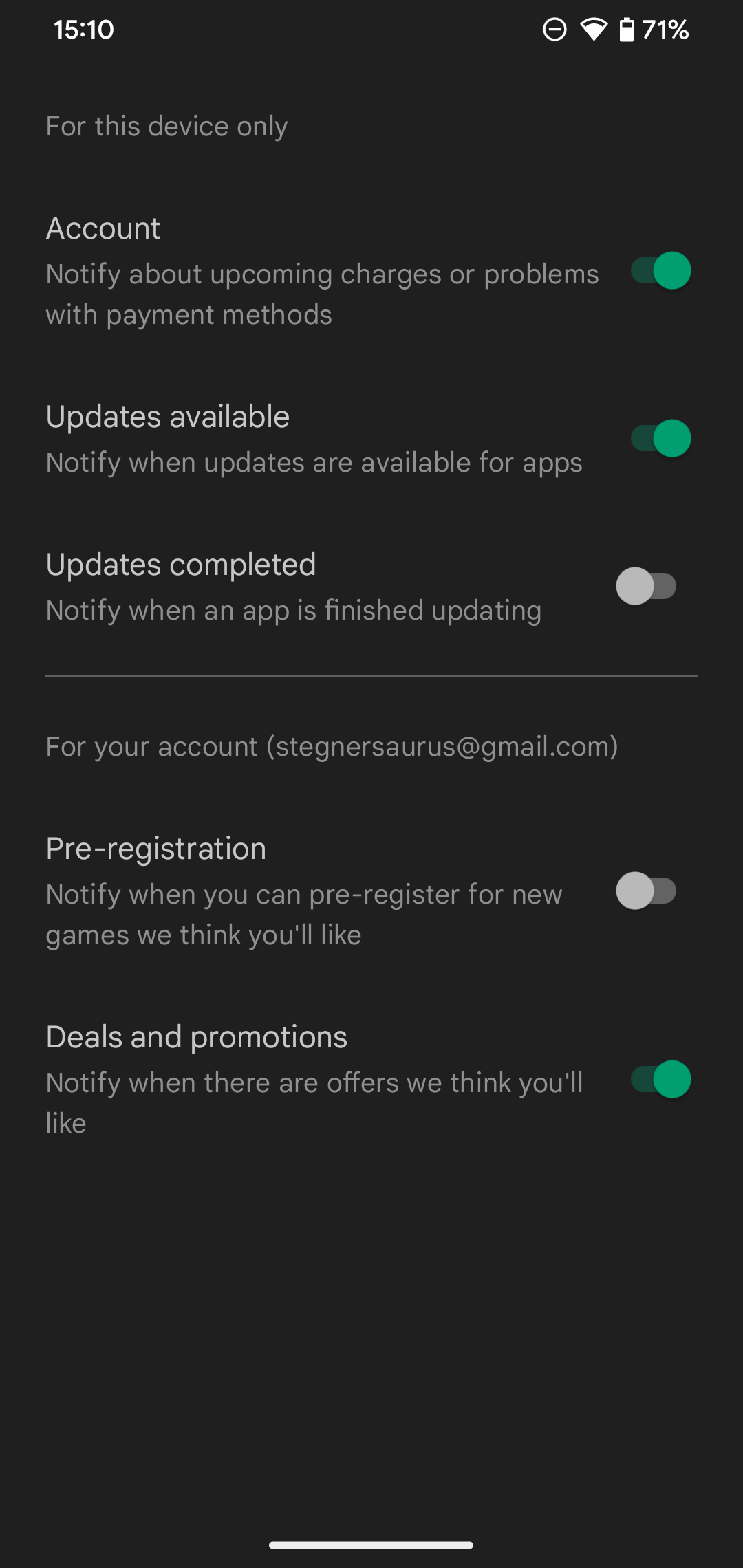
如果您对某个应用程序改变主意并想要将其删除,请参阅如何在 Android 上卸载应用程序。
这就是您需要了解的有关安装和更新 Android 应用程序的全部信息;该过程简单且不引人注目。但是,如果您在使用 Google Play 时遇到问题或者它没有您想要的内容,您还可以获取更多帮助。
例如,您无法在 Play 商店下载某些应用程序的常见原因如下。我们还解释了如何处理“不幸的是,Google Play 服务已停止”错误。
如果您出于某种原因不喜欢 Play 商店,可以从其他来源获取您的 Android 应用程序。如果您想突破 Google Play 之外,请参阅最佳 Android APK 下载网站并了解如何在 Android 上旁加载应用程序。请记住,这样做意味着放弃 Play 商店的保护。
以上是如何在 Android 上下载和更新应用程序的详细内容。更多信息请关注PHP中文网其他相关文章!




